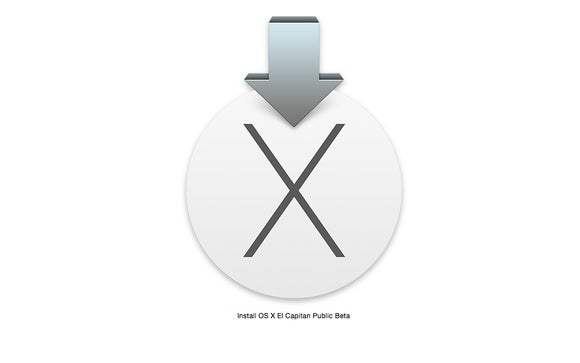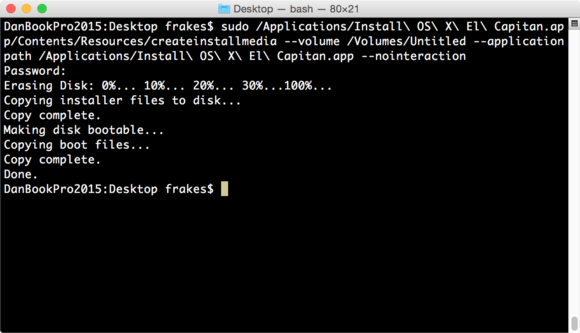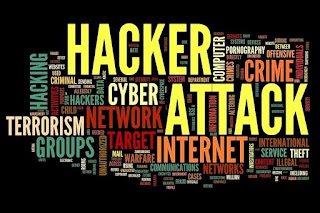Tutorial ini membahas 2 cara menyisipkan lembar kerja Excel di dokumen Microsoft Word.
Menyisipkan lembar kerja Excel berguna untuk membuat data berbentuk tabel yang memerlukan kalkulasi yang lebih kompleks.

Langkah-langkah:
Menyisipkan lembar kerja Excel berguna untuk membuat data berbentuk tabel yang memerlukan kalkulasi yang lebih kompleks.

Cara I: Menyisipkan Lembar Kerja Baru di Microsoft Word
Langkah-langkah:
- Klik pada dokumen Microsoft Word untuk menyisipkan lembar kerja Excel.
- Pada Insert tab, Tables grup, klik Table, dan kemudian pilih Excel Spreadsheet.

- Lembar kerja kosong akan muncul pada dokumen dan toolbar pada Ribbon akan berubah menjadi toolbar Microsoft Excel, dimana kita bisa menggunakan fitur-fitur kalkulasi dan yang lainnya seperti di Microsoft Excel.Untuk mengubah ukuran lembar kerja, arahkan kursor pada sizing handle hingga berbentuk panah 2 arah, kemudian klik dan geser kursor untuk memperbesar ukuran lembar kerja.

- Ketik data pada lembar kerja. Bila sudah selesai, klik pada dokumen di luar lembar kerja Excel.
- Untuk mengeditnya, klik ganda lembar kerja Excel.
Cara II: Menyisipkan Lembar Kerja yang Berisi Data dengan Teknik Embedding
Catatan:
- Cara ini digunakan untuk menyisipkan dokumen Excel yang sudah berisi data.
- Dengan teknik embedding, perubahan pada sumber data Excel tidak akan mempengaruhi data lembar kerja yang sudah disisipkan di dokumen Microsoft Word, begitu juga sebaliknya.
Langkah-langkah:
- Klik pada dokumen Microsoft Word untuk menyisipkan lembar kerja Excel.
- Pada Insert tab, Text grup, klik Object, dan pilih Object.

- Pada Create from File tab, klik tombol Browse untuk mencari dokumen Excel yang ingin disisipkan dan klik OK bila sudah selesai.

- Untuk mengedit data: klik ganda lembar kerja Excel dalam dokumen Microsoft Word.